|
PSP FUN DIVERTIRSI CON PSP Ringrazio Anny per avermi permesso di tradurre i suoi tutorial.
qui puoi trovare qualche risposta ai tuoi dubbi. Se l'argomento che ti interessa non è presente, ti prego di segnalarmelo. Per tradurre questo tutorial ho usato PSP X, ma può essere eseguito anche con le altre versioni di PSP. Occorrente: Materiale qui Filtri: Adjust - Variations qui Metti la maschera Wick_1 nella cartella Maschere. Imposta il colore di primo piano con il colore chiaro #f5e9eb, e il colore di sfondo con il colore scuro #7d0808. oppure scegli un colore chiaro e un colore scuro dal tuo tube. 1. Apri PSP. Premi il tasto stamp per fotografare il tuo psp. questo tasto non ha lo stesso nome in tutte le tastiere; può chiamarsi anche "print screen" o in altro modo; si trova però sempre dopo il fasto F12. 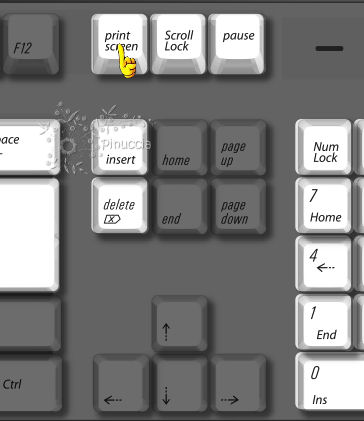 Modifica>Incolla come nuova immagine. Ritaglia  la schermata di PSP, comprendendo anche le barre delle informazioni la schermata di PSP, comprendendo anche le barre delle informazionie dovresti avere questo con PSP X: 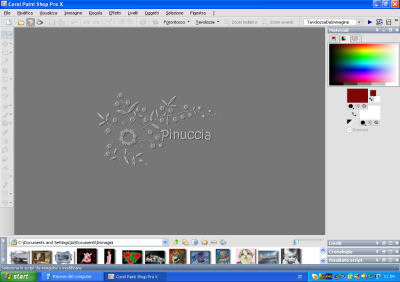 e questo se vuoi usare lo schermo grafite di PSP X2:  Modifica>Copia. 2. Apri una nuova immagine trasparente 850 x 600 pixels. Selezione>Seleziona tutto. Modifica>Incolla nella selezione. Selezione>Deseleziona, e metti da parte questo lavoro. 3. Apri una nuova immagine trasparente 850 x 600 pixels, e riempila  con il colore chiaro. con il colore chiaro.4. Livelli>Nuovo livello raster. Passa il colore di primo piano a Gradiente lineare, con i seguenti settaggi. 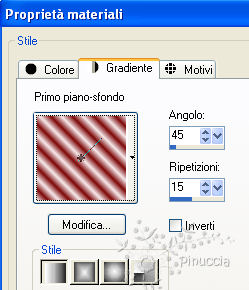 Regola>Sfocatura>Sfocatura gaussiana - raggio 15:  Effetti>Effetti di trama>Mosaico di vetro:  Livelli>Carica/Salva maschera>Carica maschera da disco. Cerca e carica la maschera Wick 1:  Effetti>Effetti di bordo>Aumenta. Livelli>Unisci>Unisci gruppo. Abbassa l'opacità di questo livello al 65%. 5. Apri il tube della donna e vai a Modifica>copia. Torna al tuo lavoro e vai a Modifica>Incolla come nuovo livello. Sposta  il tube nell'angolo in basso a destra. il tube nell'angolo in basso a destra.Regola>Messa a fuoco>Metti a fuoco. Effetti>effetti 3D>sfalsa ombra, con i seguenti settaggi, con il colore scuro di sfondo.  Ripeti l'Effetto Sfalsa ombra, cambiando verticale e orizzontale con -4. 6. Apri il tube Anny Design Art Kid, e vai a Modifica>copia. Torna al tuo lavoro e vai a Modifica>Incolla come nuovo livello. Immagine>Rifletti. Sposta  il tube in basso a sinistra. il tube in basso a sinistra.Effetti>Effetti 3D>Sfalsa ombra, come al punto 5. 7. Apri il tube Smiley e vai a Modifica>Copia. Torna al tuo lavoro e vai a Modifica>Incolla come nuovo livello. Regola>Tonalità e saturazione>Viraggio: 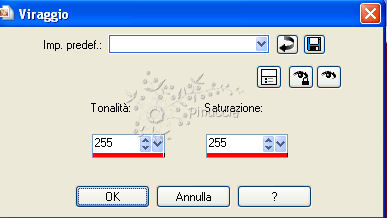 Effetti>Plugins>Adjust - Variations: clicca 1 volta su Original e 2 volte su Darker, quindi ok. Sposta  il tube in alto a sinistra. il tube in alto a sinistra.Effetti>Effetti 3D>sfalsa ombra, come al punto 5. Livelli>Duplica. Immagine>Ridimensiona, all'80%, tutti i livelli non selezionato. Immagine>Ruota per gradi - 20 gradi a destra. Spostalo  in alto a destra, o dove preferisci. in alto a destra, o dove preferisci.Livelli>Duplica. Immagine>Ridimensiona, al 60%, tutti i livelli non selezionato. Spostalo  in basso, o dove preferisci. in basso, o dove preferisci.8. Controlla che tutto sia al posto giusto e vai a Livelli>Unisci>Unisci visibile. Attiva lo strumento Testo  , scegli un font (per il mio esempio ho usato Rage Italic LET), e scrivi il testo di alcuni strumenti di PSP. , scegli un font (per il mio esempio ho usato Rage Italic LET), e scrivi il testo di alcuni strumenti di PSP.Ruota alcuni testi usando la griglia vettoriale e poi Livelli>Converti in livello raster. 9. Aggiungi il tuo nome e/o il tuo watermark in un nuovo livello. Chiudi il livello di sfondo. Livelli>Unisci>Unisci visibile, e avrai tuttii testi in un unico livello. Applica un leggero effetto Sfalsa ombra. Riapri il livello inferiore. Livelli>Unisci>Unisci tutto. 10. Immagine>Ridimensiona, a 475 pixels, tutti i livelli selezionato. Regola>Messa a fuoco>Metti a fuoco. 11. Come hai fatto prima per la schermata di PSP, premi il tasto Stamp, Modifica>Incolla come nuova immagine. Ritaglia  l'immagine, comprendendo i bordi. l'immagine, comprendendo i bordi.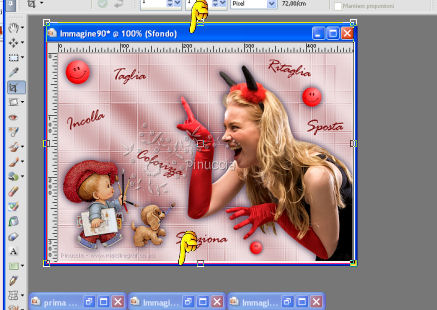 Modifica>Copia. 11. Attiva l'immagine di PSP che hai creato e minimizzato al punto 2 e vai a Modifica>Incolla come nuovo livello. Attiva lo strumento Puntatore  deformazione  se stai usando PSP 9 se stai usando PSP 9e, tenendo premuto il tasto Ctrl spingi verso il basso l'angolo superiore sinistro (tenere premuto il tasto Ctrl farà spostare simmetricamente verso l'alto l'angolo inferiore). 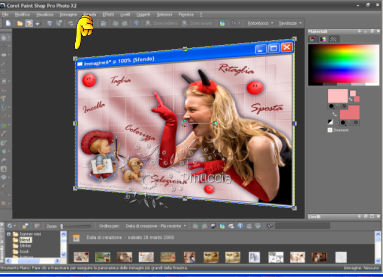 12. Attiva nuovamente lo strumento Testo  , e scrivi un testo a sinistra, , e scrivi un testo a sinistra,senza dimenticare di aggiungere il tuo nome e/o il tuo watermark. 13. Immagine>Ridimensiona, se e quanto vuoi e hai finito. Puoi salvare in formato jpg. Esempio con la schermata di PSP X:   Le vostre versioni. Grazie 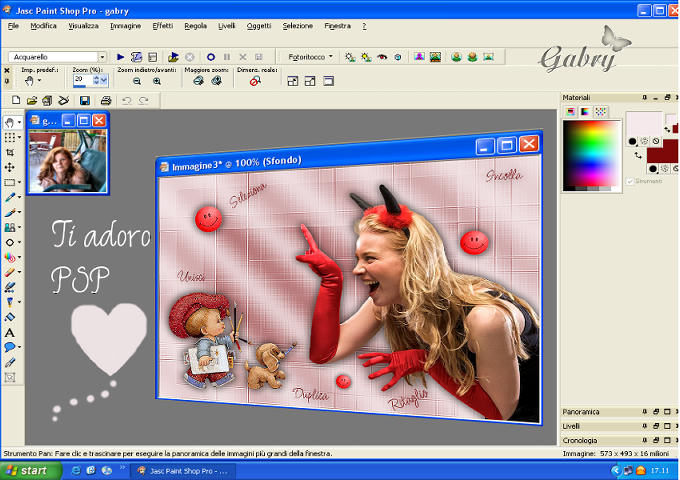 Gabry  Se hai problemi o dubbi, o trovi un link non funzionante, o anche soltanto per dirmi se questo tutorial ti è piaciuto ti è piaciuto, scrivimi. 18 Giugno 2009 |